Cara membuat kolase foto di Photoshop CC
Mempelajari cara membuat kolase foto di Photoshop akan berguna dalam banyak situasi yang berbeda. Foto individu menangkap momen tunggal dalam waktu, tetapi memohon kolase dan Anda akan dapat mengilustrasikan keseluruhan cerita, mengarsipkan liburan keluarga yang berharga atau membuat megamix ingatan untuk ulang tahun pasangan. Menyusun kolase juga merupakan ujian hebat dari keterampilan komposisi Anda.
Ada aplikasi pembuat kolase berlimpah di luar sana, tetapi Photoshop CC akan memberi Anda kontrol lebih. Ini memungkinkan Anda untuk menyelesaikan seluruh proses hanya menggunakan satu aplikasi, dan itu termasuk penyesuaian gambar apa pun yang diperlukan. (Untuk beberapa aplikasi terbaik, lihat roundup kami yang terbaik Alat Pembuat Kolase di luar sana.)
Photoshop adalah salah satu aplikasi yang paling umum digunakan untuk jenis pekerjaan ini. Jika Anda belum mendaftar, Dapatkan Adobe Creative Cloud untuk mengakses berbagai perangkat lunak kreatif yang mengesankan.
Dalam tutorial Photoshop ini Anda akan belajar cara mengimpor gambar ke Photoshop, meletakkannya ke satu halaman dan membatasi mereka dengan bingkai berwarna. Jika Anda ingin meningkatkan keterampilan photoshop Anda di area lain, lihat posting kami yang meringkas yang terbaik Tutorial Photoshop. , atau untuk tut pemula, lihat caranya Photoshop seseorang menjadi gambar .
01. Pilih gambar Anda
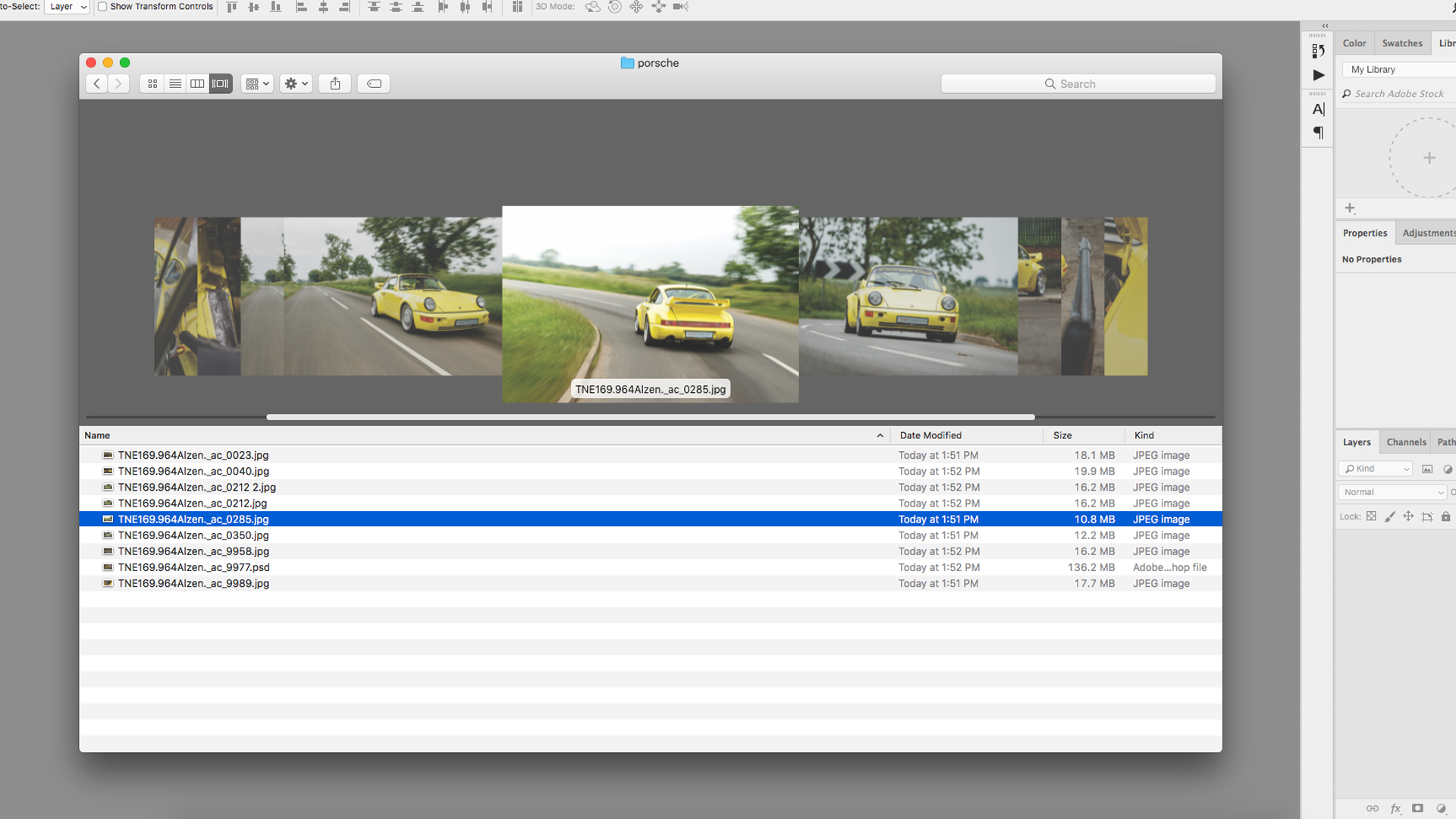
Pertama, pilih gambar Anda. Tidak mungkin untuk mengembunkan seluruh koleksi foto ke satu halaman, jadi Anda harus selektif, menempel pada maksimal 5-8 gambar. Pilihan gambar adalah penting jika Anda ingin mempertahankan minat penampil - kolase tidak hanya menyebar gambar acak, tetapi mewakili narasi yang mengalir, menampilkan beragam sudut, bentuk, dan gaya.
Cobalah untuk menggunakan gambar yang sesuai dengan ukuran frame yang berbeda, hanya memilih gambar terbaik dan paling tepat. Semakin kolase di sepanjang garis satu warna yang konsisten atau elemen umum dapat menyatukan semuanya, sementara gambar yang kontras menciptakan ketegangan dan cenderung menarik mata. Setiap gambar harus diekspos dengan baik dan fokus.
Jika Anda tidak yakin apa yang terlihat bagus, periksa beberapa Tata letak majalah untuk inspirasi. Menggunakan penyelenggara perpustakaan, seperti Lightroom atau Bridge, merampingkan proses, membuatnya lebih mudah untuk menyortir beberapa foto sekaligus, meskipun Finder berfungsi dengan baik juga. Gunakan tahap ini untuk membuat penyesuaian yang diperlukan pada gambar Anda sebelum menyatukannya.
Kolase saya akan menampilkan pemotretan dari Porsche 964 Carrera, jadi saya sudah memasukkan lebar, tembakan tindakan serta detail close-up interior, menunjukkan mobil dari setiap sudut.
02. Buat dokumen
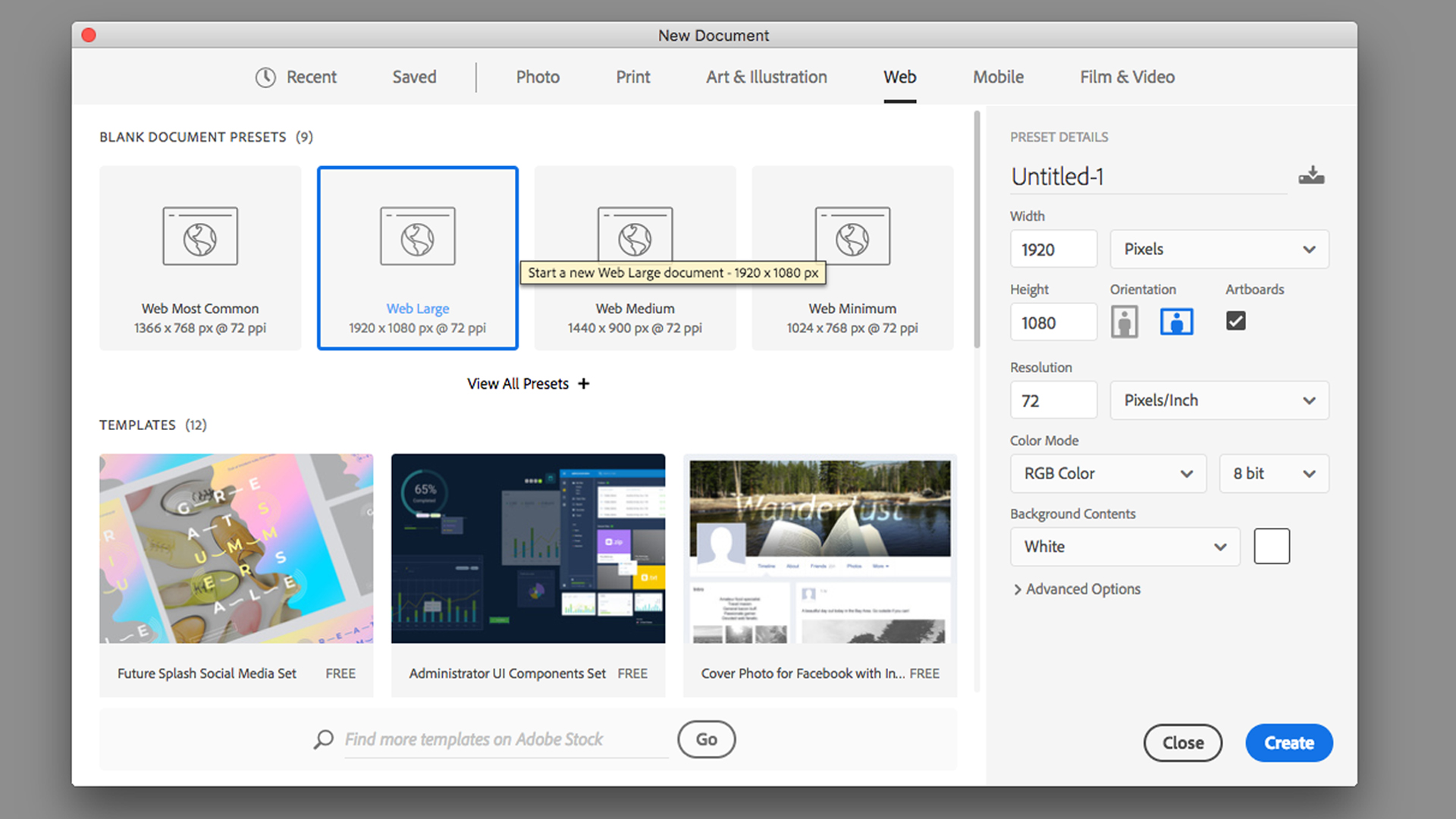
Ketika Anda membuat dokumen, ukuran kanvas akan tergantung pada output kolase Anda, yaitu apakah itu untuk digital atau cetak (sebagian besar kolase terlihat lebih baik dalam format lanskap). Jendela dokumen baru Photoshop menyajikan berbagai 'preset dokumen' untuk membuat pilihan ini lebih mudah, apakah ukuran halaman untuk ukuran cetak atau digital standar untuk web dan seluler. Jika Anda ingin ukuran khusus, ada juga opsi untuk mengubah lebar, tinggi, resolusi dan mode warna. Anda dapat mengedit ini nanti di Image & GT; Ukuran kanvas. Saya telah menggunakan ukuran dokumen 1920px x 1080px, RGB, layar HD standar.
03. Impor Gambar.
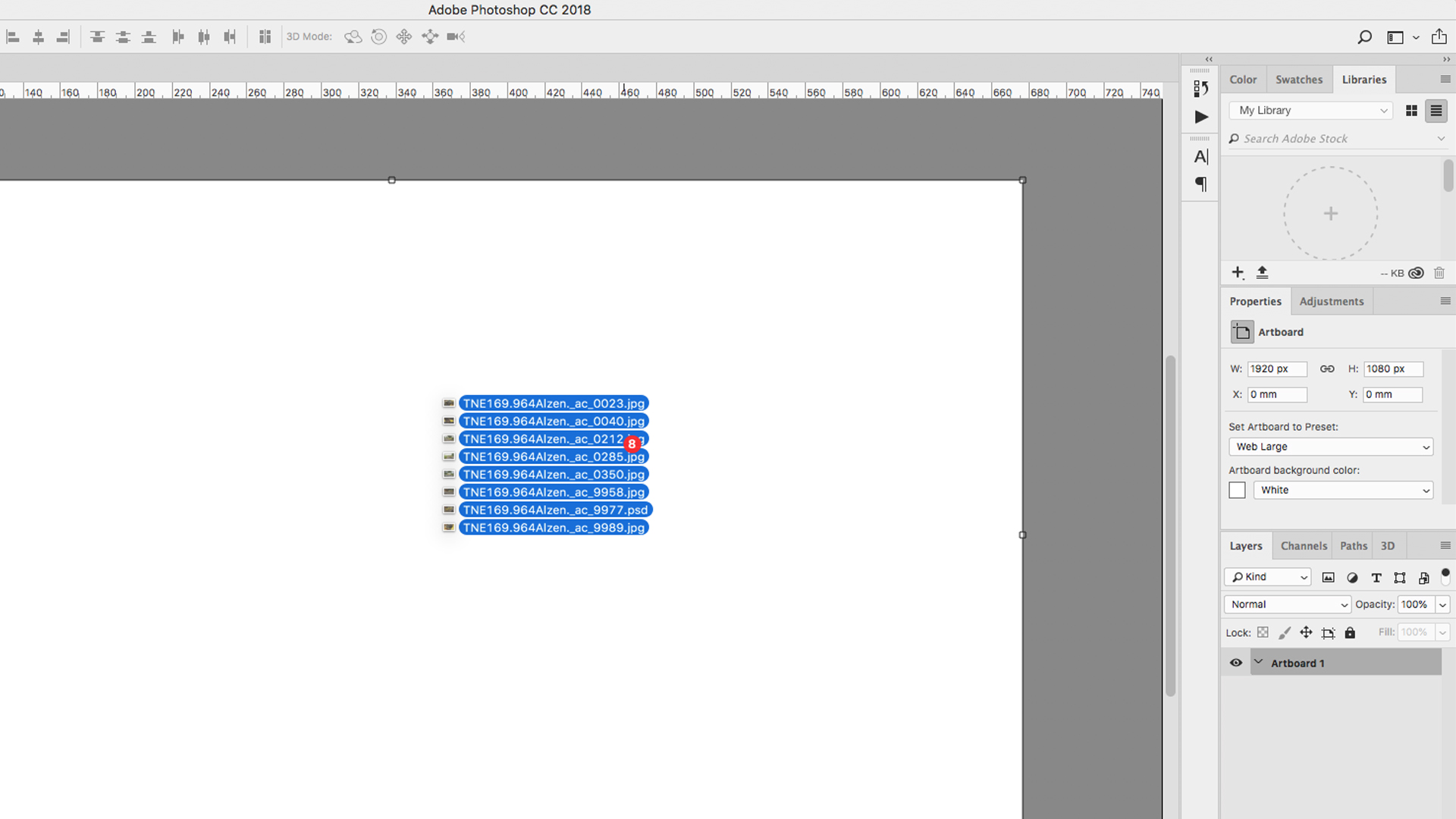
Ada berbagai metode untuk mengumpulkan gambar menjadi satu file. Mungkin yang paling sederhana adalah menyeret dan menjatuhkan gambar dari Finder, langsung ke kanvas, yang mengimpornya sebagai objek pintar. Manfaat melakukan ini adalah Anda dapat memposisikan ulang dan mengubah ukurannya tanpa kehilangan kualitas.
Atau Anda dapat menanamkan gambar sebagai lapisan yang ditautkan, yang berarti mereka akan muncul di kanvas sebagai versi rendah-res, sambil menautkan kembali ke file asli di komputer Anda, menghindari waktu rendering lambat. Lakukan ini dengan memegang alt Kunci saat menyeret dan menjatuhkan gambar Anda ke dalam file.
Teknik lain adalah membuka semua gambar di Windows Photoshop yang terpisah, memilih masing-masing dengan Cmd. + SEBUAH , menyalin dengan Cmd. + C. , lalu menempelkan ke dokumen master dengan Cmd. + V. . Anda juga dapat mengubah pengaturan jendela Anda untuk menampilkan dua file sekaligus, lalu secara harfiah menyeret dan menjatuhkan lapisan dari satu ke yang lain.
04. kira-kira posisi gambar

Sebelum menghabiskan terlalu banyak waktu memurnikan kolase, Anda harus memiliki gambar yang tepat di posisi yang tepat. Pindahkan gambar di sekitar kanvas, menggunakan alat seleksi, sampai mereka semua tampak memiliki halaman secara kasar. Anda dapat menghidupkan dan mematikan lapisan menggunakan ikon mata di sebelah kiri setiap lapisan, di panel Layers. Skala dan putar layer menggunakan alat transformasi gratis ( Cmd. + T. ), meraih gagang bingkai transformasi. Memegang tombol Shift akan mempertahankan proporsi, sambil memegang tombol ALT akan menjadi skala dari pusat. Anda dapat menemukan opsi lebih lanjut untuk mentransformasikan di bawah Edit & GT; Mengubah.
05. Gambar perbatasan
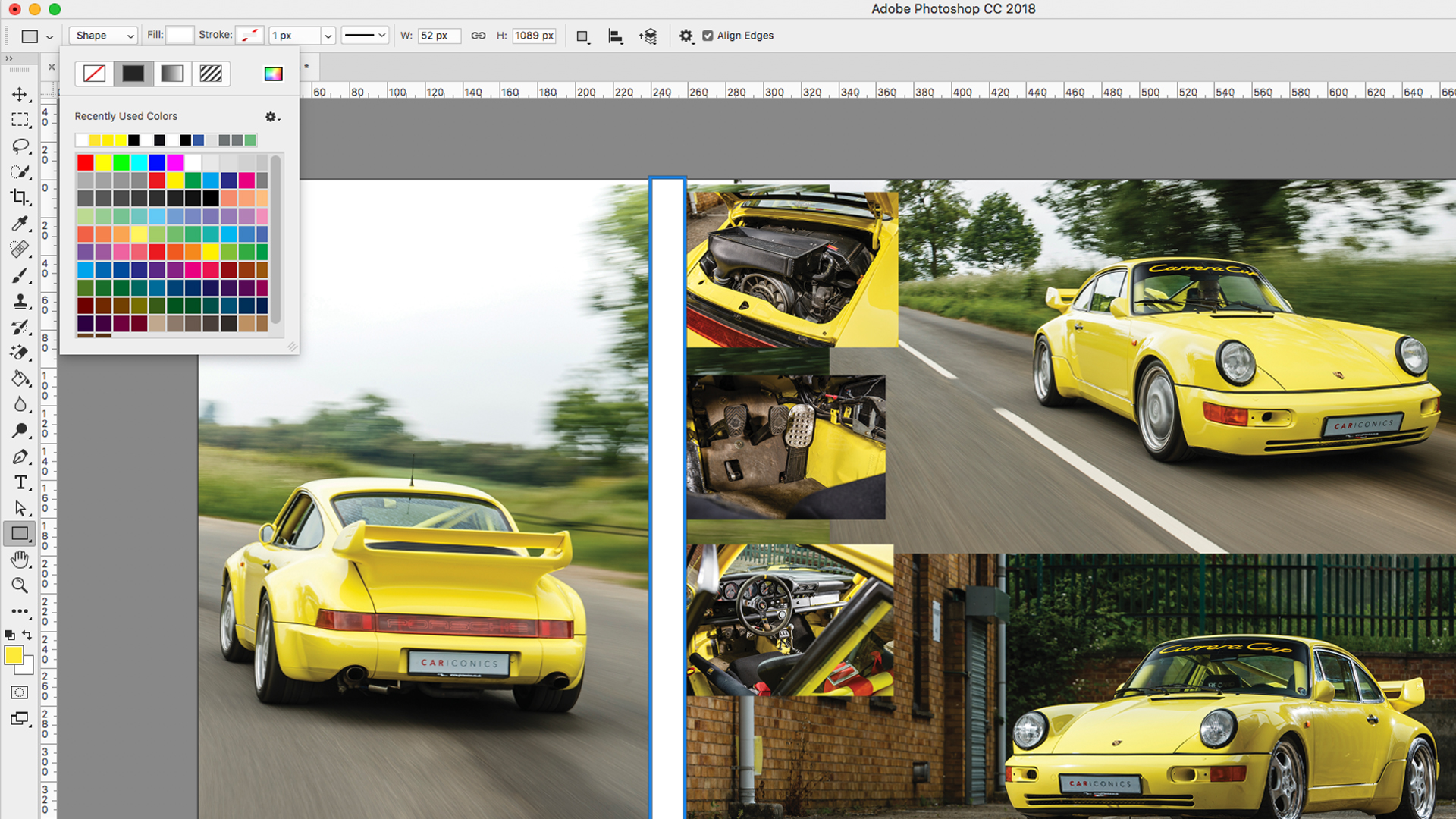
Tambahkan satu perbatasan menggunakan alat pena (dengan stroke diterapkan) atau alat persegi panjang, untuk memecah gambar. Saya menggambar persegi panjang putih panjang di kanvas, duplikat dengan Cmd. + J. , pindah dan memutarnya dengan transformasi gratis, lalu mengulangi proses sampai saya memiliki semua perbatasan saya ditetapkan, termasuk satu di sekitar tepi luar sebagai bingkai.
Jika Anda berjuang untuk mengatur gambar Anda, Anda dapat menyeret panduan keluar dari penguasa (menyalakannya dengan Cmd. + R. atau di bawah tampilan & gt; Penguasa). Anda juga dapat memilih beberapa layer dan menggunakan layer & gt; Selaras untuk meluruskannya.
06. Masker gambar cadangan
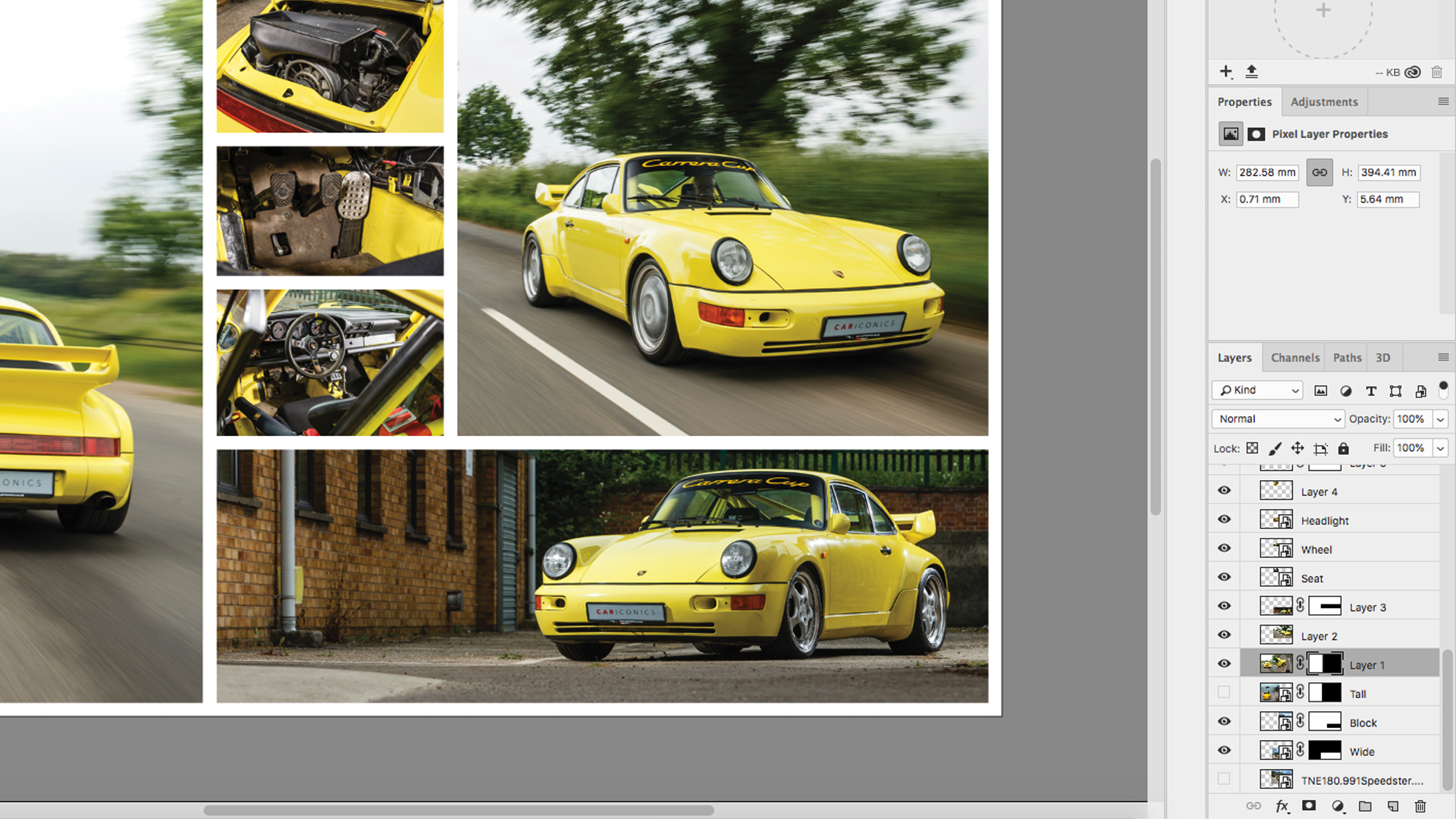
Dengan perbatasan sekarang ditempatkan, akan jelas bahwa beberapa foto Anda tumpang tindih. Gunakan alat tenda untuk memilih area yang tidak diinginkan pada setiap lapisan, terbalik pilihan ini dengan mengklik kanan dan memilih 'Pilih Inverse', lalu tekan tombol mask di bagian bawah panel lapisan (ini terlihat seperti lingkaran dalam kotak). Anda dapat mengedit topeng Anda nanti, jika Anda berubah pikiran, dengan melukis hitam dan putih ke area topeng. Ulangi langkah ini untuk setiap lapisan sampai mereka semua duduk dengan garis batas.
Jika Anda mengimpor gambar sebagai objek pintar, Anda dapat menghapus area yang tidak diinginkan alih-alih menutupi mereka, karena Anda tidak akan kehilangan gambar aslinya. Jika Anda kemudian ingin memindahkan gambar di dalam bingkai, klik dua kali pada layer untuk membuka jendela pintar objek dan pindahkan ke sana.
07. Tambahkan teks dan ekspor
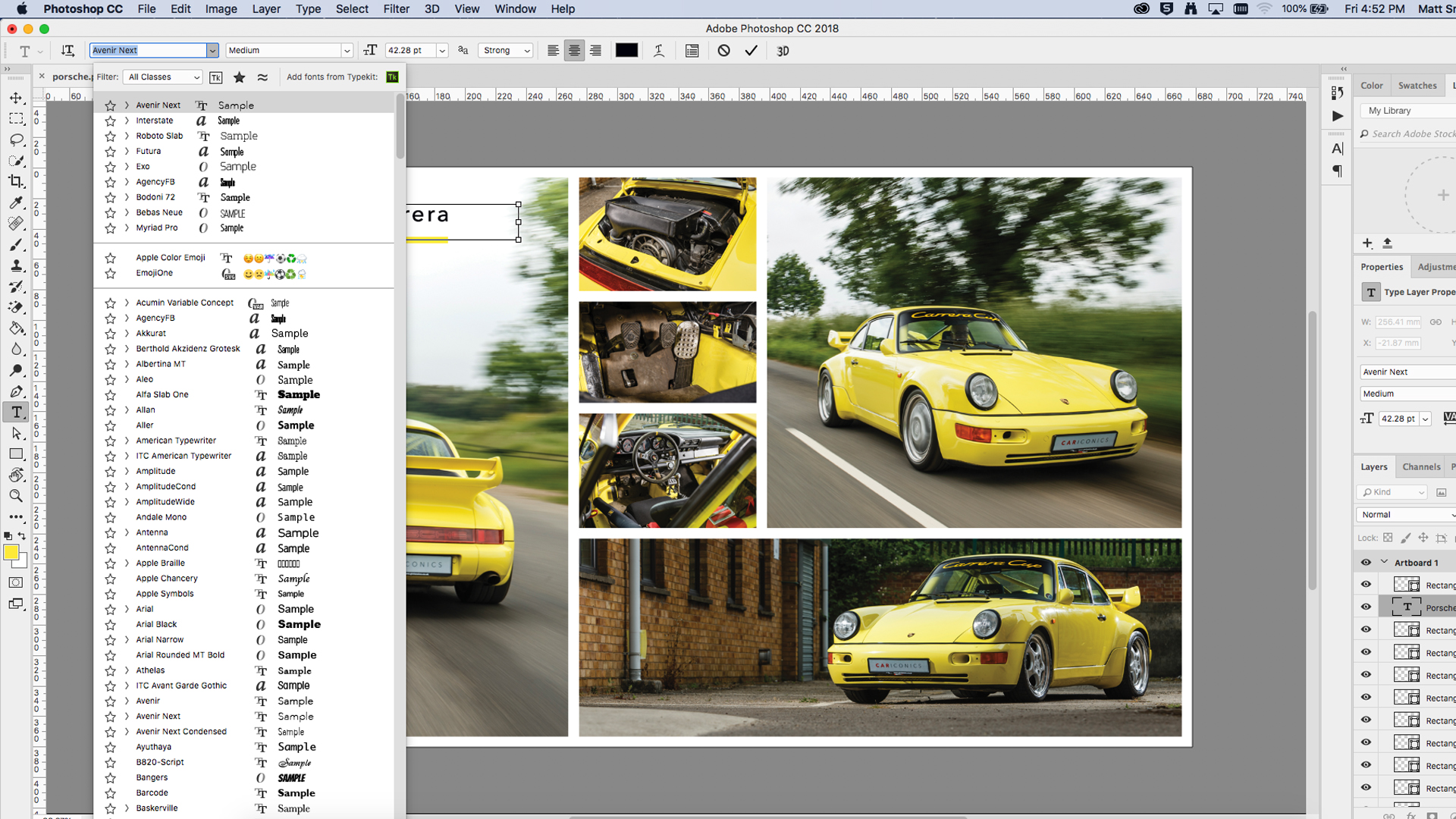
Ketika Anda senang dengan tata letak kolase Anda, Anda mungkin ingin menambahkan judul atau pesan. Pilih jenis alat dari bilah alat dan gambar kotak teks ke kanvas Anda, lebih disukai di atas area yang sangat gelap atau ringan. Pilih jenis huruf dan warna dari tab Karakter, lalu masukkan teks Anda. Jika teks tidak dapat dibaca, Anda mungkin perlu menggambar kotak padat, lalu melembutkannya dengan mengurangi opacity atau mengubah mode pencampurannya. Saya juga menambahkan stroke garis bawah, menggunakan pipet untuk mengambil kuning dari gambar.
Simpan gambar Anda sebagai file .psd, sehingga Anda dapat mengeditnya nanti, lalu ekspor dalam format apa pun yang Anda butuhkan. (Lihat panduan kami untuk Format file gambar Jika Anda tidak yakin.)
Baca lebih lajut:
- 13 alternatif terbaik untuk Photoshop
- Cara Photoshop seseorang menjadi gambar
- Laptop terbaik untuk Photoshop
Bagaimana caranya - Artikel Terpopuler
3 Teknik Retopologi Zbrush Esensial
Bagaimana caranya Sep 12, 2025(Kredit Gambar: Glen Southern) Retopologi zbrush, atau bagaimana cara mengembalikan model pada umumnya, adalah satu h..
Cara menggambar serigala
Bagaimana caranya Sep 12, 2025Jika Anda sudah menguasai Cara menggambar seekor anjing , Anda akan dimaafkan karena berpikir Anda akan dengan mudah dapat menggambar seriga..
Cara Membuat Robot Papercraft
Bagaimana caranya Sep 12, 2025Memiliki hanya lulus musim panas lalu, saya masih cukup baru di dunia ilustrasi freelance. Namun, gaya dan proses saya adalah hal..
Pertajam pemodelan permukaan-keras Anda dalam 3DS MAX
Bagaimana caranya Sep 12, 2025Dalam tutorial ini, saya akan berbagi teknik dan metode yang saya gunakan untuk membuat model permukaan keras di 3ds Max...
Cara melukis zombie dalam cat studio klip
Bagaimana caranya Sep 12, 2025Dalam tutorial menggambar ini, Anda akan belajar Cara menggambar dan melukis sebuah zombie menggunakannya ..
Tambahkan vibrancy ke lukisan minyak Anda dengan tips teratas ini
Bagaimana caranya Sep 12, 2025Bahan Marjolein menggunakan minyak biji rami sebagai media, yang memiliki manfaat pengeringan dalam bebera..
Cara Membuat Kain CG Realistis
Bagaimana caranya Sep 12, 2025Saat bekerja dengan kain dan kain dalam 3D, mungkin sulit untuk mencapai resolusi yang baik dan tampilan yang bagus. Pekerjaan An..
menggunakan alat vektor: pendekatan desainer web
Bagaimana caranya Sep 12, 2025Jika Anda seorang desainer web, ada peluang bagus bahwa Photoshop saat ini terbuka dan berjalan di komputer Anda. Mari kita hadapi itu - Photoshop selalu menjadi pekerja keras dan standar de ..
Kategori
- AI & Pembelajaran Mesin
- AirPods
- Amazon
- Amazon Alexa & Amazon Echo
- Amazon Alexa & Amazon Echo
- Amazon Api TV
- Video Prime Amazon
- Android
- Ponsel & Tablet Android
- Telepon & Tablet Android
- TV Android
- Apple
- Apple App Store
- Apple Homekit & Apple Homepod
- Musik Apple
- Apple TV
- Apple Watch
- Aplikasi & Aplikasi Web
- Aplikasi & Aplikasi Web
- Audio
- OS Chromebook & Chrome
- Chromebook & Chrome OS
- Chromecast
- Cloud & Internet
- Cloud & Internet
- Cloud Dan Internet
- Perangkat Keras Komputer
- Sejarah Komputer
- Cord Cutting & Streaming
- Pemotongan & Streaming Kabel
- Perselisihan
- Disney +
- DIY
- Kendaraan Elektrik
- Ereaders
- Penting
- Penjelasan
- Bermain Game
- Umum
- Gmail
- Asisten Google & Google Sarang
- Google Assistant & Google Nest
- Google Chrome
- Google Documents
- Google Drive
- Google Maps
- Google Play Store
- Google Sheets
- Google Slide
- Google TV
- Perangkat Keras
- HBO MAX
- Bagaimana Caranya
- Hulu
- Slang & Singkatan Internet
- IPhone & IPad
- Kindle
- Linux
- Mac
- Pemeliharaan Dan Optimasi
- Microsoft Edge
- Microsoft Excel
- Microsoft Office
- Microsoft Outlook
- Microsoft PowerPoint
- Tim Microsoft
- Microsoft Word
- Mozilla Firefox
- Netflix
- Nintendo Switch
- Paramount +
- Gaming PC
- Peacock
- Fotografi
- Photoshop
- PlayStation
- Privasi & Keamanan
- Privasi & Keamanan
- Privasi Dan Keamanan
- Roundups Produk
- Pemrograman
- Raspberry PI
- Roku
- Safari
- Telepon Samsung & Tablet
- Ponsel & Tablet Samsung
- Slack
- Rumah Pintar
- Snapchat
- Media Sosial
- Ruang Angkasa
- Spotify
- Tinder
- Penyelesaian Masalah
- TV
- Video Game
- Realitas Maya
- VPNS
- Browser Web
- Wifi & Router
- WiFi & Router
- Windows
- Windows 10
- Windows 11
- Windows 7
- Xbox
- TV YouTube & YouTube
- YouTube & YouTube TV
- Zoom
- Penjelasan







